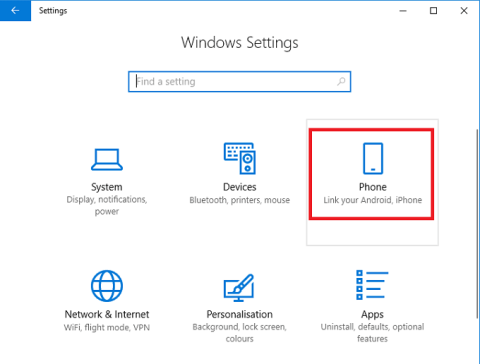Wist je dat je je Android-smartphone kunt koppelen met Windows 10 om een gestroomlijnde ervaring tussen de twee apparaten te creëren?
Eenmaal ingesteld, kunt u op internet surfen, apps gebruiken, e-mails verzenden en andere taken uitvoeren op uw smartphone, en vervolgens naadloos overschakelen naar uw pc en doorgaan met die taken waar u was gebleven.
In dit artikel leggen we je uit hoe je aan de slag kunt met deze recente features op Windows 10.
Hoe u uw telefoon kunt toevoegen aan Windows 10
Laten we om te beginnen eens kijken hoe u uw telefoon kunt verbinden met uw Windows 10-pc. Begin met het volgen van de onderstaande stappen.
- Druk op de Windows-toets of klik op de Windows Start-menuknop.
- Zoek vervolgens naar Instellingen of klik op het tandwielpictogram en open de app Instellingen.
- Klik op de optie Telefoon in de app Instellingen.

- Klik daarna op de optie Een telefoon toevoegen .
- U wordt gevraagd uw telefoonnummer in te voeren.
- Nadat je je telefoonnummer hebt ingevoerd, ontvang je een sms op je apparaat.
- Open het sms-bericht en klik op de koppeling om naar de Microsoft Launcher-app te gaan.
- Installeer de app en open deze vervolgens.

- Zodra de app op uw Android-smartphone is geïnstalleerd, tikt u op Aan de slag .
- Doorloop de aanpassingsopties.
- Log ten slotte in op het Microsoft-account dat u ook op uw pc gebruikt.
- Je zou nu je telefoon op je pc moeten zien verschijnen in het gedeelte Jouw telefoon in het instellingenmenu.

Een gekoppelde telefoon gebruiken op Windows 10
Zodra uw Android-smartphone is gekoppeld aan uw Windows 10-pc, zijn er een aantal dingen die u kunt doen. We hebben hieronder enkele van deze functies bekeken.
Android-meldingen ontvangen op Windows 10
De eenvoudigste manier om de meest elementaire smartphonemeldingen op uw Windows 10-pc te krijgen, is door de Microsoft Cortana-app te installeren vanuit de Google Play Store. Volg de stappen om Cortana te installeren en meldingen in te stellen.
- Open de Google Play Store-app op je telefoon.
- Zoek naar Cortana.
- Installeer Microsoft Cortana.
- Na installatie opent u Cortana
- Tik op de knop met drie menu's in de rechterbovenhoek en tik vervolgens op Instellingen

- Tik in het instellingenmenu op Cross Device .
- Tik vervolgens om meldingen in te schakelen voor gemiste oproepen, inkomende berichten, batterij bijna leeg.
- U kunt ook op App Notification Sync tikken om app-meldingen van al uw apps te ontvangen.
- U moet dan Cortana-meldingstoegang geven.

Tik daarna op de terugknop en kies vervolgens voor welke apps u uw meldingen wilt synchroniseren.

Al uw gekozen app-meldingen worden nu gesynchroniseerd met uw pc.
Microsoft-apps gebruiken op Android en pc
Als u naadloos apps wilt gebruiken tussen uw Android-telefoon en uw Windows-pc, kunt u het beste de Microsoft Apps- toepassing uit de Google Play Store gebruiken.
Als u Microsoft Apps downloadt, ziet u een lijst met apps die compatibel zijn met uw Windows 10-pc en Android-smartphone. Apps omvatten Microsoft Edge-browser, Microsoft Word, Microsoft Excel, PowerPoint, Skype, OneDrive en andere op Microsoft gebaseerde apps.

Bedankt dat je de tijd hebt genomen om onze gids door te lezen. Hopelijk weet u nu alles wat er te weten valt over het koppelen van uw Android-smartphone met Windows 10. Wat vindt u van deze nieuwe functie? Genieten van!